In Windows 11 kunt u BitLocker op ten minste twee manieren onderbreken of volledig uitschakelen via de app Instellingen en met behulp van opdrachten uit PowerShell, en in deze handleiding laten we u zien hoe.
Hoewel BitLocker stelt u in staat om codering op een schijf te gebruiken om uw gegevens te beschermen tegen ongeoorloofde toegang, het heeft een voorbehoud. Het kan problemen veroorzaken bij bepaalde bewerkingen, zoals bij het upgraden naar een nieuwere versie van Windows 11, het updaten van niet-Microsoft-apps of wanneer het systeem mogelijk een firmware-update moet installeren.
Als de coderingsfunctie problemen veroorzaakt, hoeft u deze niet uit te schakelen. U hoeft alleen de functie op te schorten, de taak te voltooien en BitLocker vervolgens te hervatten. In het geval dat u uw gegevens niet langer hoeft te beschermen met codering, kunt u BitLocker volledig uitschakelen. U kunt deze taken uitvoeren op Windows 11 Pro, Enterprise en Education via de app Instellingen of PowerShell.
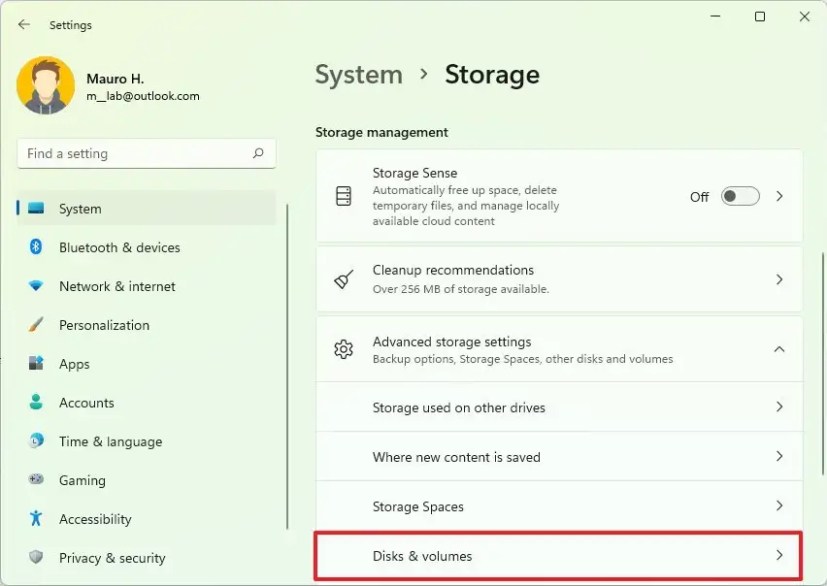
In het geval dat u Windows 11 Home heeft, moet u deze instructies gebruiken om BitLocker-apparaatcodering uit te schakelen.
In deze handleiding leert u de stappen om BitLocker tijdelijk of permanent uit te schakelen op Windows 11.
BitLocker uitschakelen in Windows 11
Als u BitLocker niet meer wilt gebruiken, kunt u de functie helemaal uitschakelen via de app Instellingen en PowerShell.
1. Schakel BitLocker uit via Instellingen
Gebruik deze stappen om BitLocker-codering op Windows 11 uit te schakelen:
Open Instellingen.
Klik op Opslag.
Klik in het gedeelte”Opslagbeheer”op Geavanceerde opslaginstellingen.
Alleen @media-scherm en (min. breedte: 0px) en (min-height: 0px) { div[id^=”bsa-zone_1659356193270-5_123456″] { min-width: 300px; min-height: 250px; } } @media alleen scherm en (min-width: 640px ) en (min-height: 0px) { div[id^=”bsa-zone_1659356193270-5_123456″] { min-width: 120px; min-height: 600px; } }
Klik op Schijven & volumes.
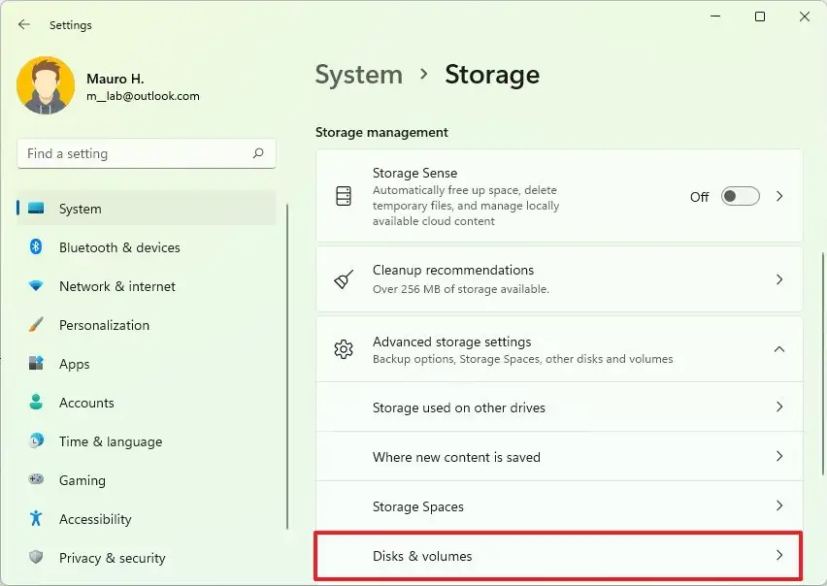
Selecteer het station om codering uit te schakelen.
Kies het volume om schakel BitLocker uit en klik op de knop Eigenschappen.
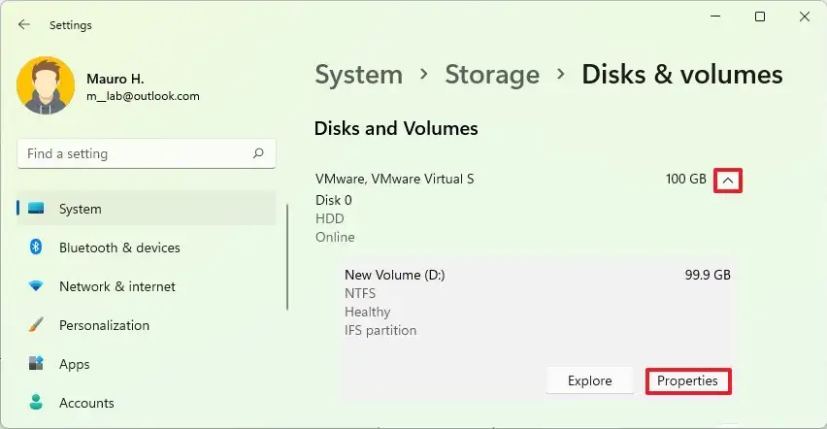
Klik op de optie “BitLocker uitschakelen”.
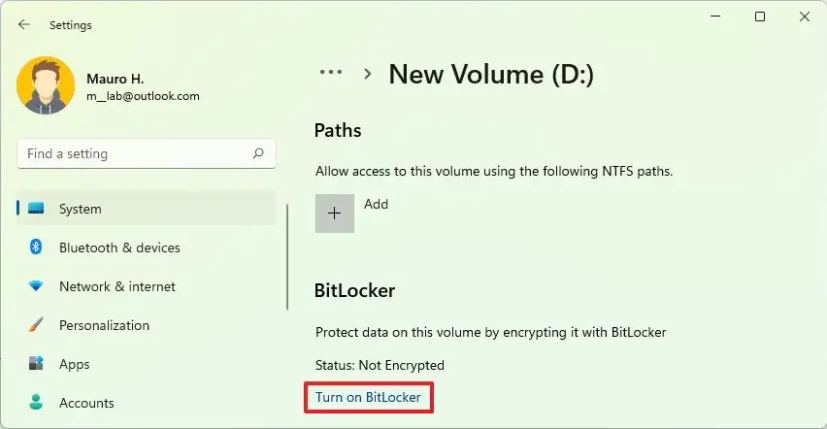
Klik in het gedeelte”Besturingssysteemstation”op de optie “BitLocker uitschakelen”.
Klik nogmaals op de knop “BitLocker uitschakelen”.
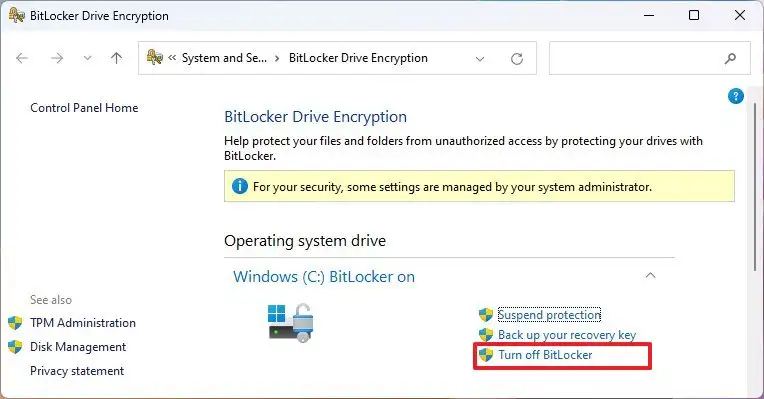 Klik nog een keer op de knop “BitLocker uitschakelen”.
Klik nog een keer op de knop “BitLocker uitschakelen”.
Nadat u de stappen heeft voltooid, schakelt BitLocker de codering op de opgegeven schijf uit.
2. Schakel BitLocker uit vanuit PowerShell
Gebruik deze stappen om BitLocker uit te schakelen met PowerShell-opdrachten:
Open Start.
Zoek naar PowerShell, klik met de rechtermuisknop op het bovenste resultaat en selecteer de optie Als administrator uitvoeren.
Typ de volgende opdracht om BitLocker op de systeemschijf uit te schakelen en druk op Enter:
Disable-BitLocker-MountPoint”C:”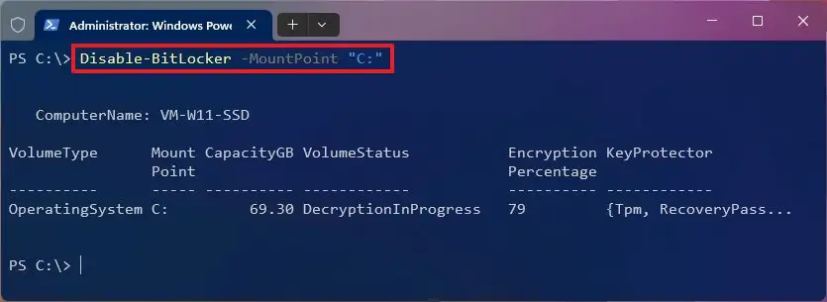
(Optioneel) Typ de volgende opdracht voor BitLocker voor alle schijven op Windows 11 en druk op Enter:
$BLV=Get-BitLockerVolume Disable-BitLocker-MountPoint $BLV
Zodra u de stappen hebt voltooid, zal het systeem de schijf decoderen en BitLocker permanent uitschakelen op Windows 11.
BitLocker opschorten op Windows 11
Op Windows 11 kunt u beëindig BitLocker-codering op ten minste twee manieren via de app Instellingen en PowerShell.
1. Onderbreek BitLocker via Instellingen
Als u BitLocker tijdelijk wilt onderbreken op een Windows 11-schijf, volgt u deze stappen:
Open Instellingen in Windows 11.
Klik op Opslag.
Klik in het gedeelte”Opslagbeheer”op Geavanceerde opslaginstellingen.
Klik op Schijven & volumes.
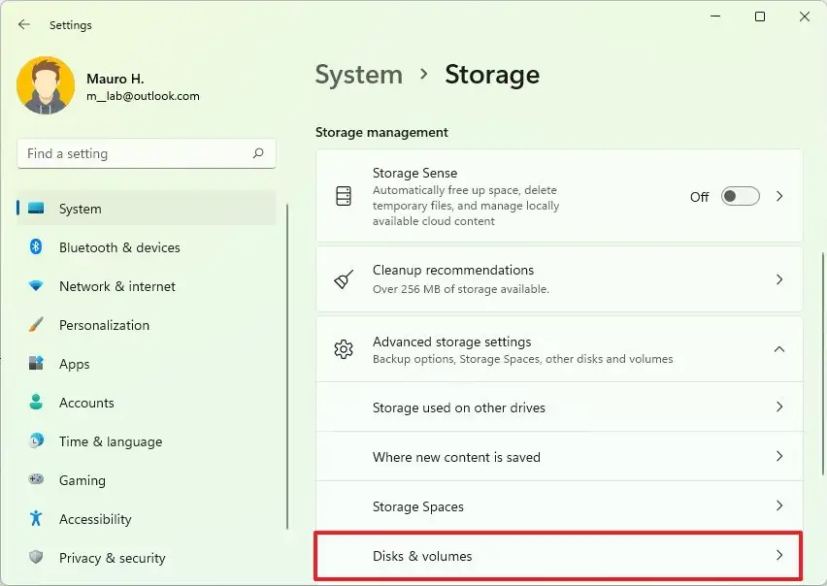
Selecteer de schijf met bescherming om de codering te onderbreken.
Kies de volume om de BitLocker-codering op te schorten en klik op de knop Eigenschappen.
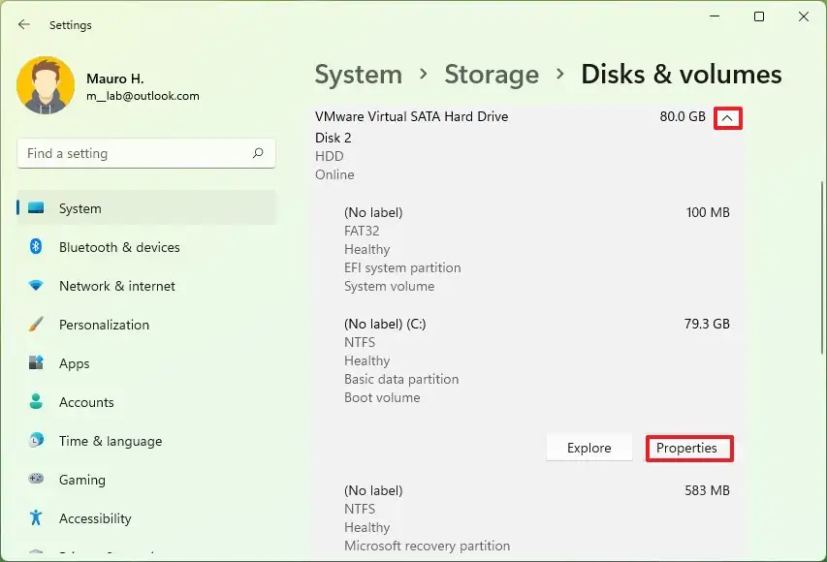
Klik op “BitLocker uitschakelen” optie.
Klik in het gedeelte”Besturingssysteemschijf”op de optie “Beveiliging opschorten”.
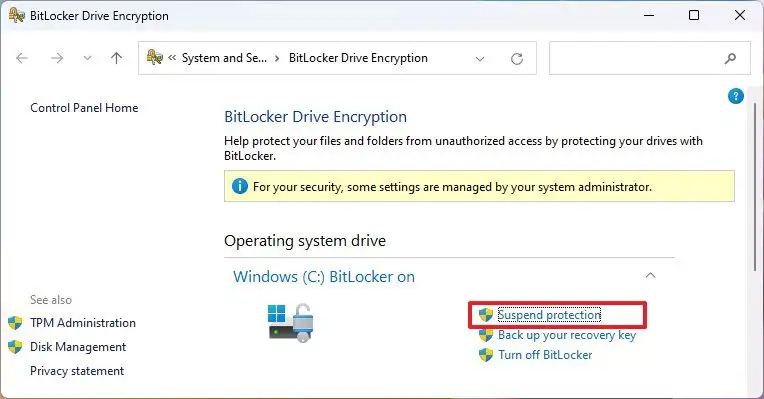 Klik op Ja knop.
Klik op Ja knop.
Zodra u de stappen heeft voltooid, wordt de coderingsbeveiliging tijdelijk uitgeschakeld, zodat u updates kunt uitvoeren, zoals firmware-en niet-Microsoft-app-updates.
Als u wilt hervatten, kunt u de dezelfde instructies als hierboven beschreven, maar zorg er in stap 8 voor dat u de optie “Beveiliging hervatten” inschakelt en op de knop Ja klikt.. p>
2. BitLocker onderbreken vanuit PowerShell
Als u BitLocker wilt onderbreken met PowerShell-opdrachten, volgt u deze stappen:
Open Start.
Zoek naar PowerShell, klik met de rechtermuisknop op het bovenste resultaat en selecteer de optie Als administrator uitvoeren.
Typ de volgende opdracht om BitLocker te onderbreken op de systeemschijf en druk op Enter:
Suspend-BitLocker-MountPoint”C:”-RebootCount 0 
Nadat u de stappen heeft voltooid, schakelt het systeem BitLocker tijdelijk uit op de systeemschijf, zodat u verschillende taken kunt uitvoeren die anders problemen zouden kunnen veroorzaken. De optie”-RebootCount 0″geeft aan hoe vaak de computer opnieuw moet opstarten voordat BitLocker opnieuw wordt ingeschakeld. U kunt het aantal wijzigen in maximaal 15.
Als u wilt hervat de beveiliging onmiddellijk. U kunt dezelfde instructies gebruiken als hierboven beschreven, maar voer in stap 3 de opdracht Resume-BitLocker-MountPoint”C:”uit.
@media alleen scherm en (min-width: 0px) en (min-height: 0px) { div[id^=”bsa-zone_1659356403005-2_123456″] { min-width: 300px; min-height: 250px; } } @media alleen scherm en (min-breedte: 640px) en (min-hoogte: 0px) { div[id^=”bsa-zone_1659356403005-2_123456″] { min-breedte: 300px; min-hoogte: 250px; } }

